
功能简介
Ktv小程序是基于微信平台,通过微信小程序的便利性和连接特性,建立一键在线预定包厢、套餐等KTV服务,提高KTV的经营效率和营业额。
1.Ktv后台设置
1.1.商家管理
步骤:微信小程序→ktv→商家管理。

默认跳转到填写商家店铺信息页面,点击“编辑”菜单。
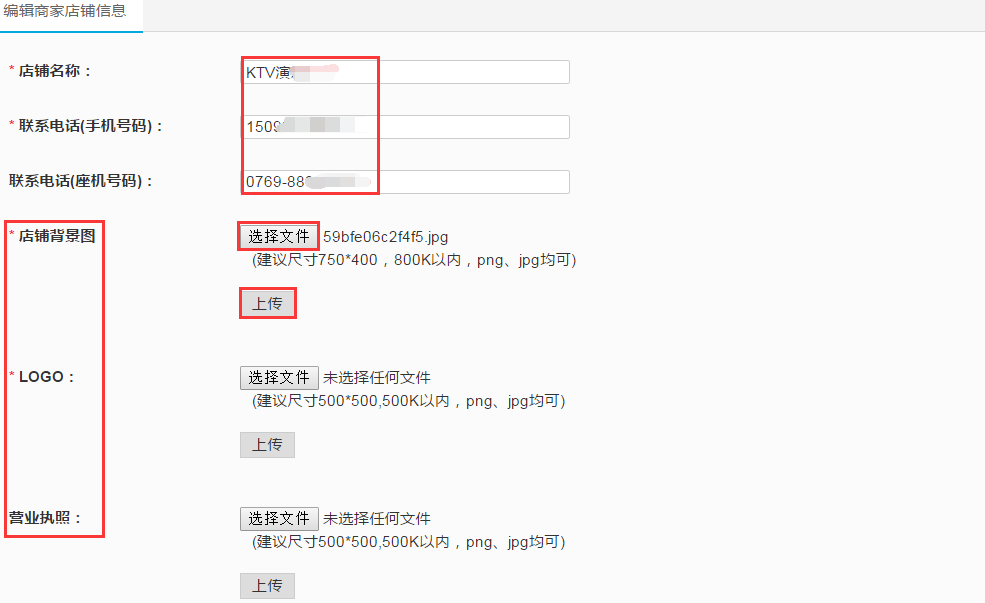
首先填写好店铺名称、手机号码和座机号码,接着按照图片建议尺寸上传店铺背景图、LOGO和营业执照图片(步骤:选择文件→上传),上传好后如下图所示。
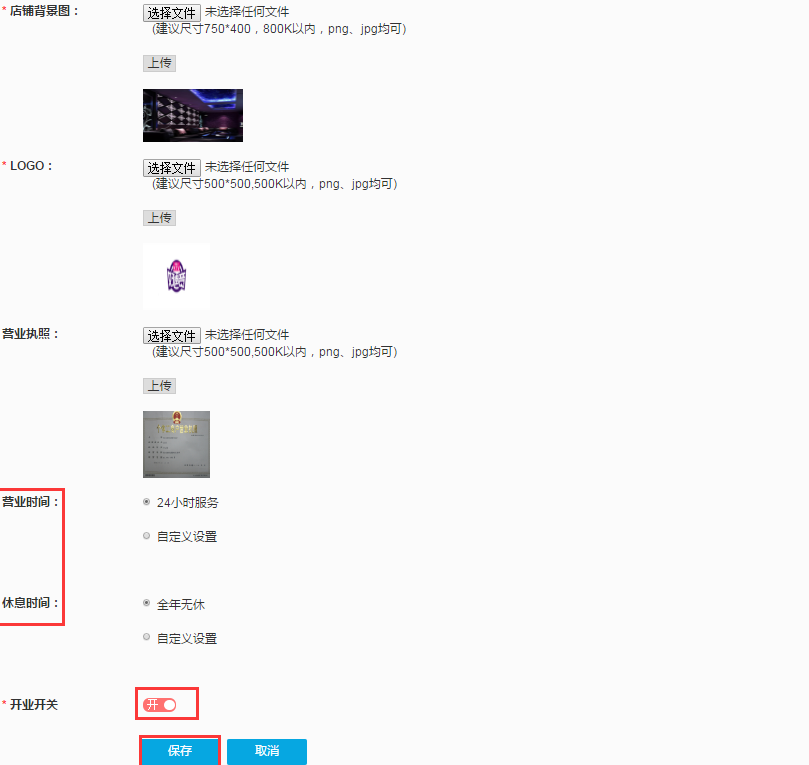
设置营业时间和休息时间,选择是否开启开业开关,最后点击“保存”即可,保存成功后如下图所示。
地址设置

点击“地址设置”。
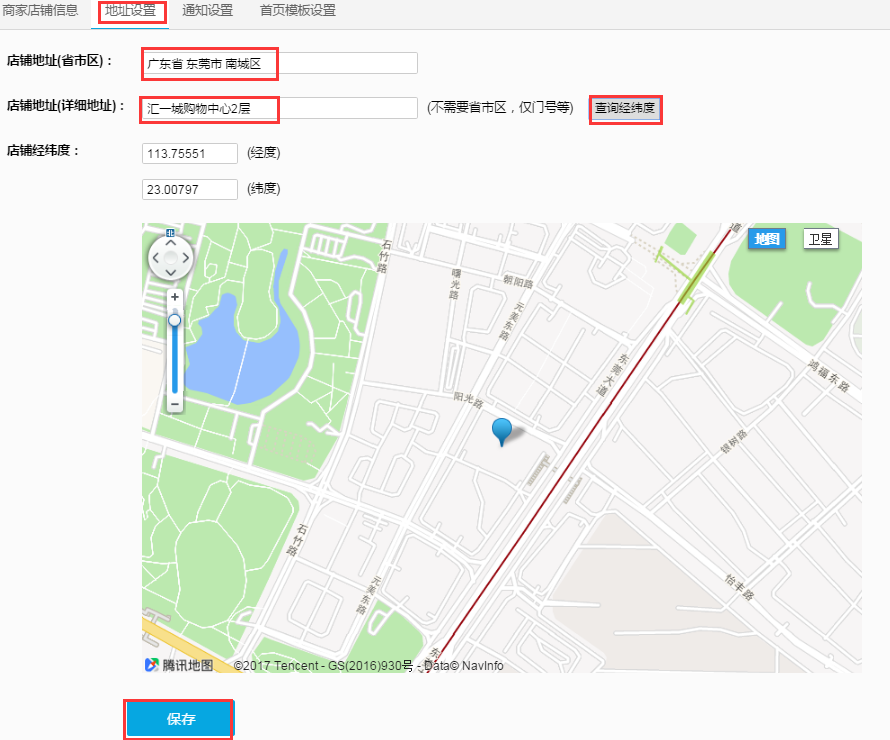
选择店铺地址(省市区)、输入店铺详细地址、点击“查询经纬度”,接着点击“保存”即可。
通知设置
步骤:微信小程序→ktv→商家管理→通知设置。
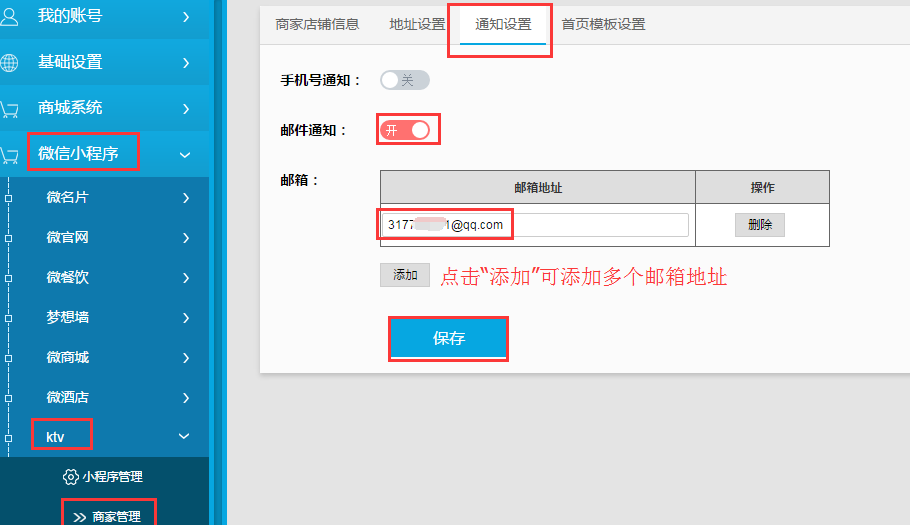
商家如想要收到顾客下单时的订单提醒,可在这里开启手机号通知/邮件通知,如上图开启了邮件通知后,接着输入邮箱账号,点击“保存”即可。
首页模板设置
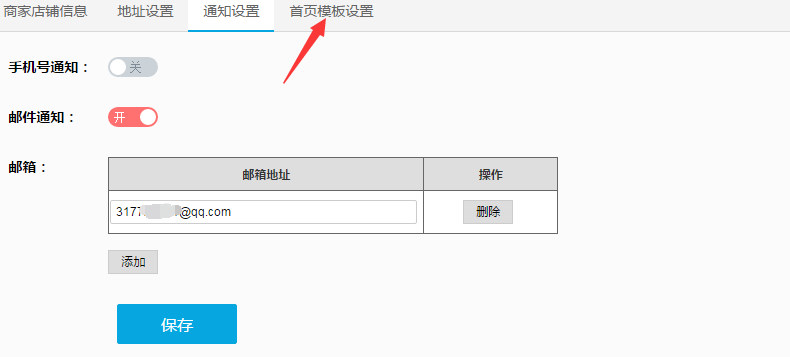
如上图点击“首页模板设置”。
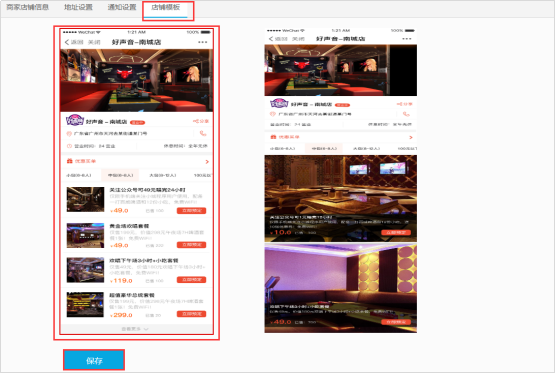
选择好店铺首页模板后,点击“保存”即可。
1.2.分类管理
分类设置
步骤:微信小程序→ktv→分类管理。
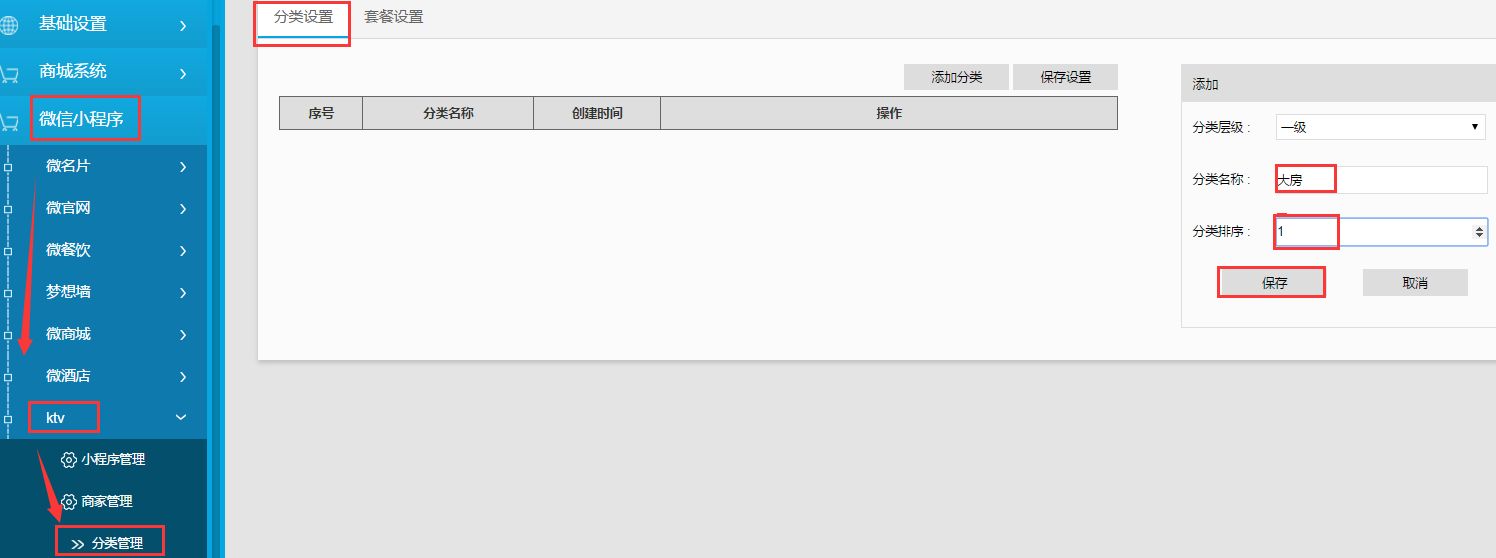
输入分类名称和分类排序(可填写或不填写),点击“保存”。
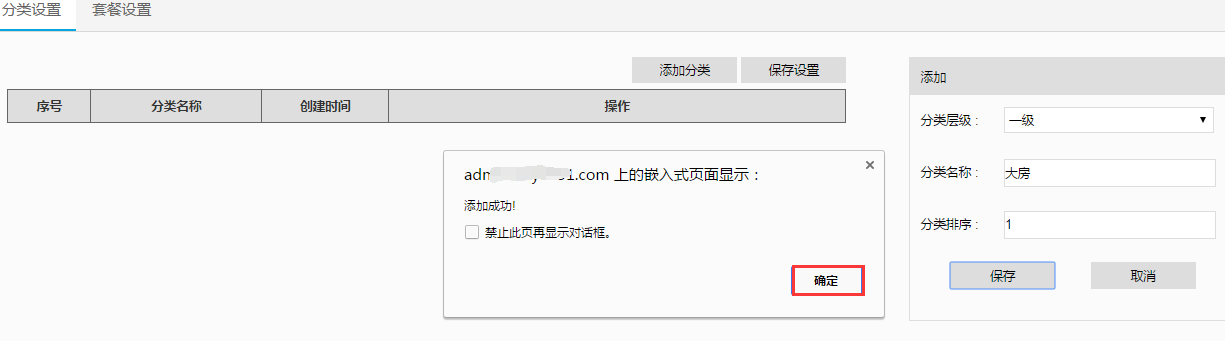
提示添加成功后,点击“确定”。
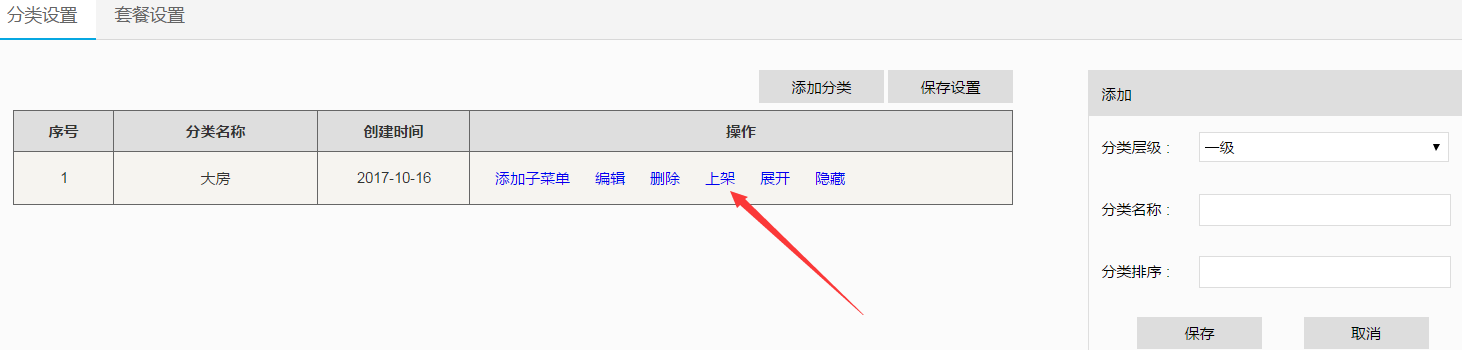
然后点击“上架”菜单,给分类进行上架,添加多个分类的操作步骤也是一样的,(注:目前在前端只能显示一级分类)
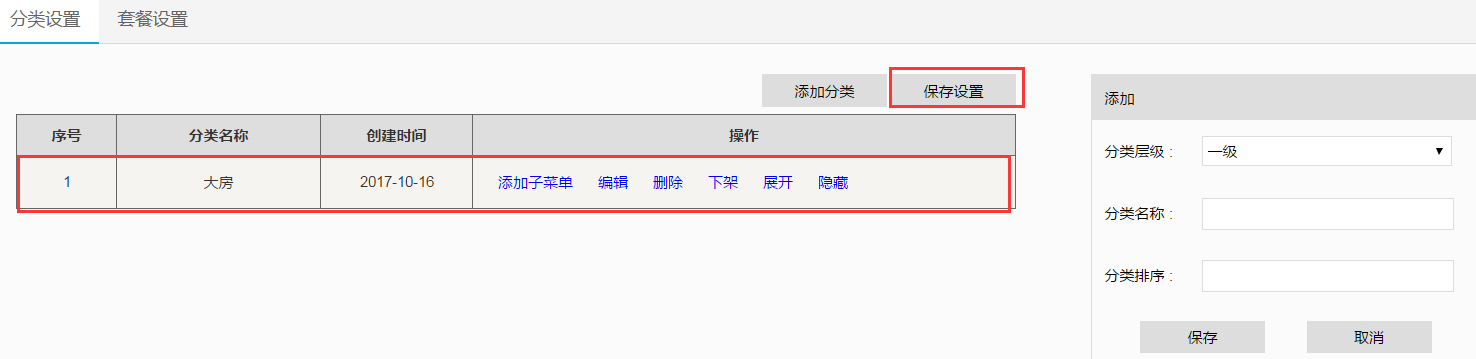
分类上架好后,点击“保存设置”。
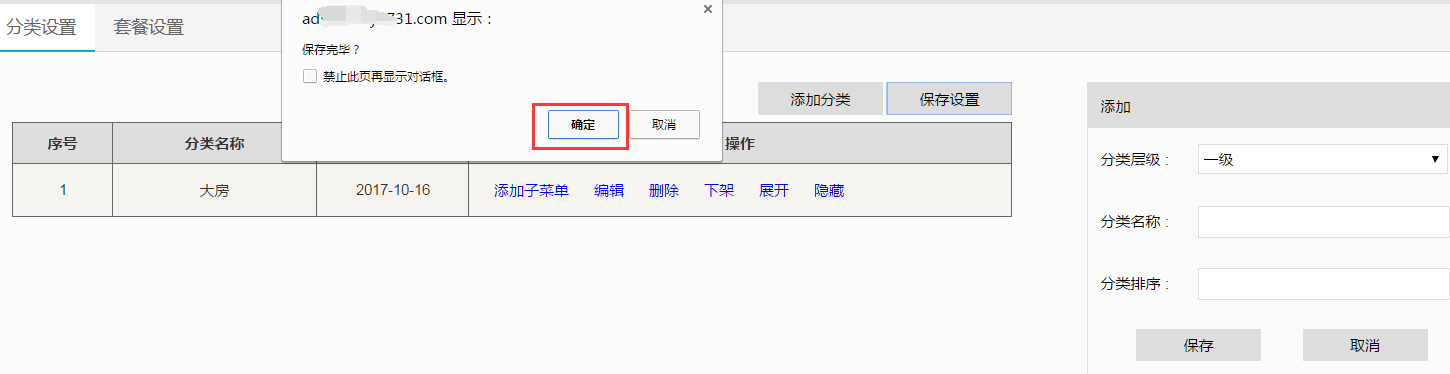
提示保存完毕后,最后点击“确定”即可。
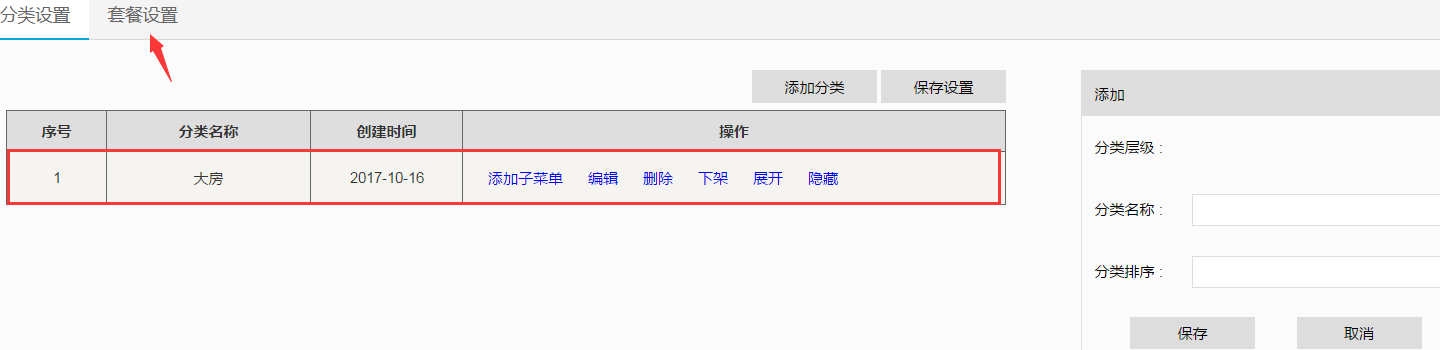
如上图所示说明添加分类成功,点击“套餐设置”如下图所示。
套餐设置
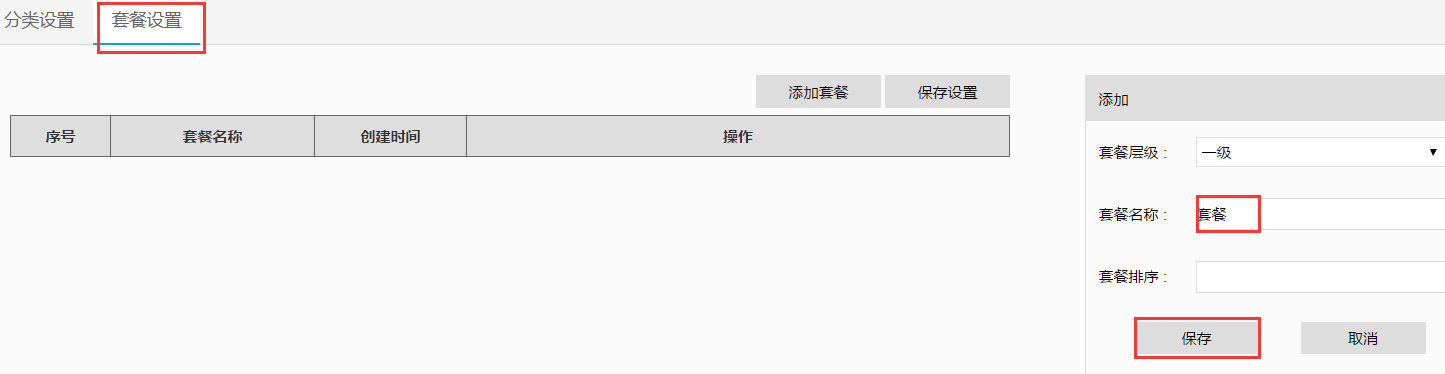
如上图,点击“套餐设置”(可设置套餐规格)输入套餐名称,点击“保存”。
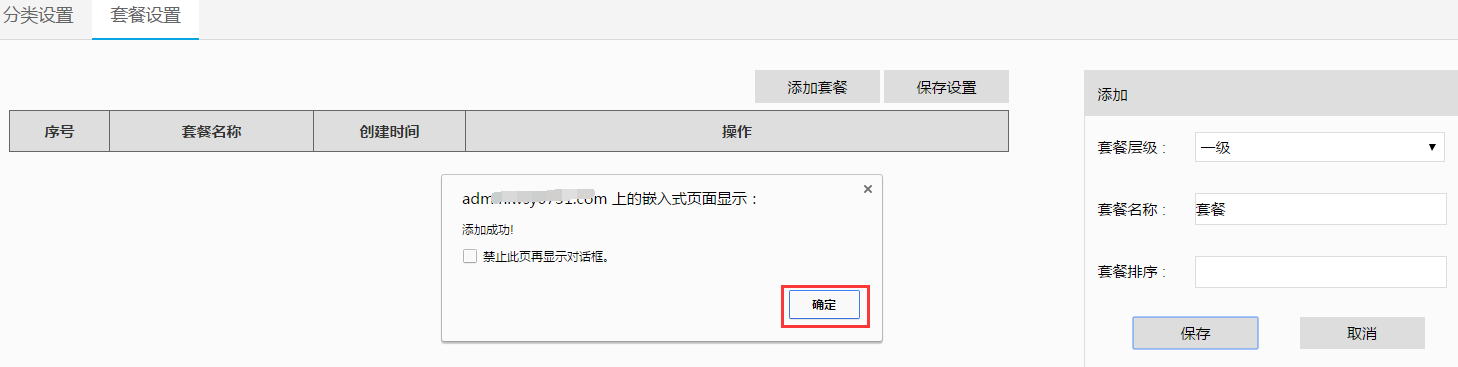
提示保存成功后,点击“确定”。
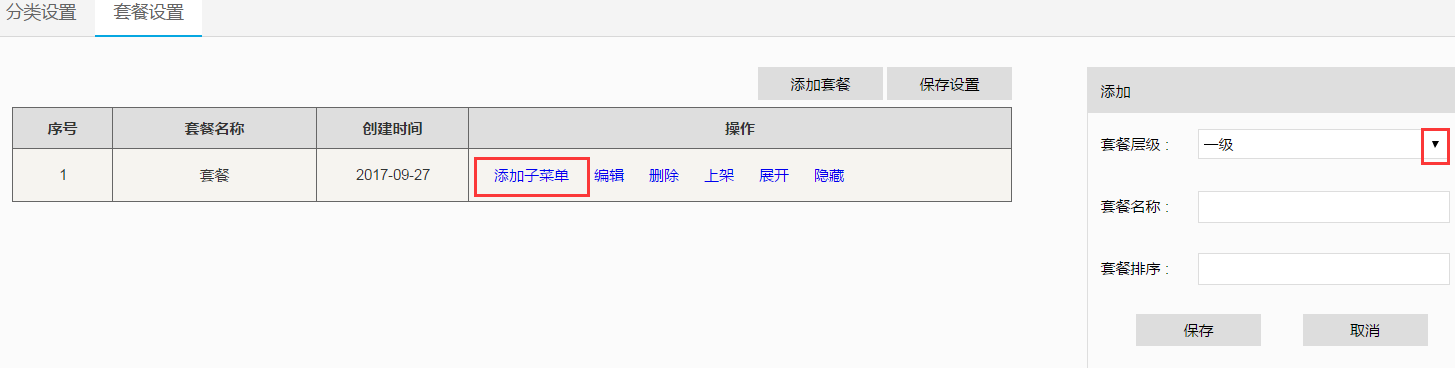
如上图点击“添加子菜单”(或选择一级套餐名称)如下图所示。
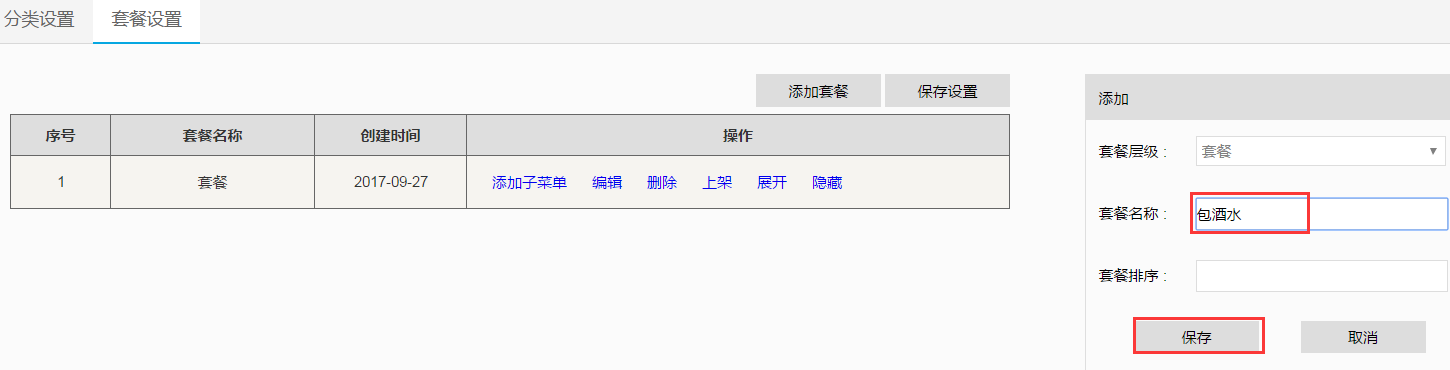
输入套餐名称(即套餐内容),点击“保存”即可,保存成功后如下图所示。
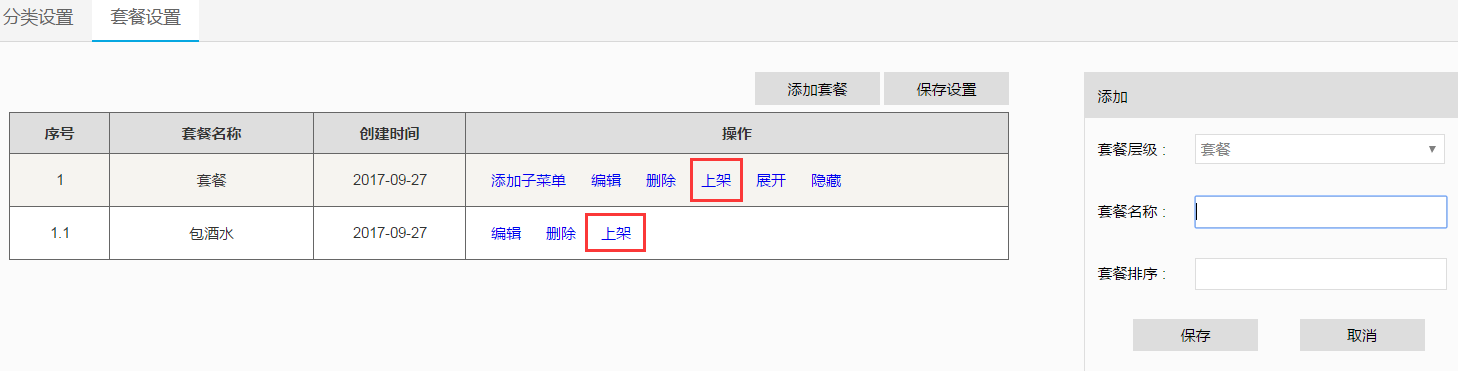
点击“上架”菜单,进行上架。
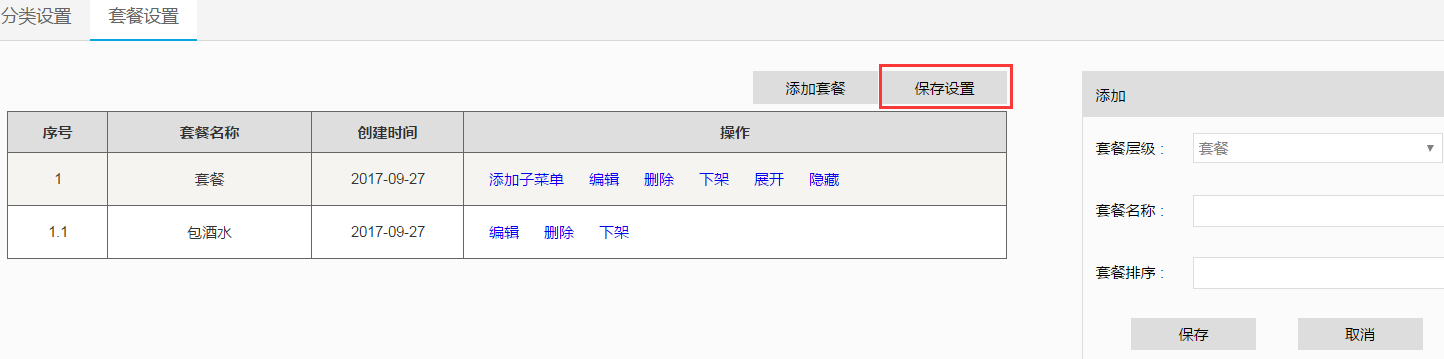
上架完后,最后点击“保存设置”即可。
步骤:微信小程序→KTV→产品管理。
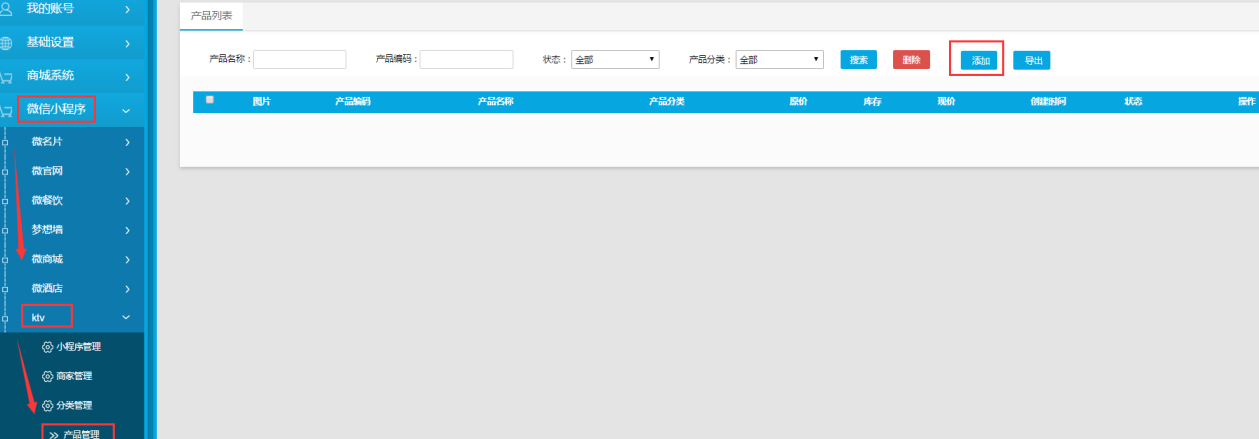
点击“添加”按钮,进行添加产品。
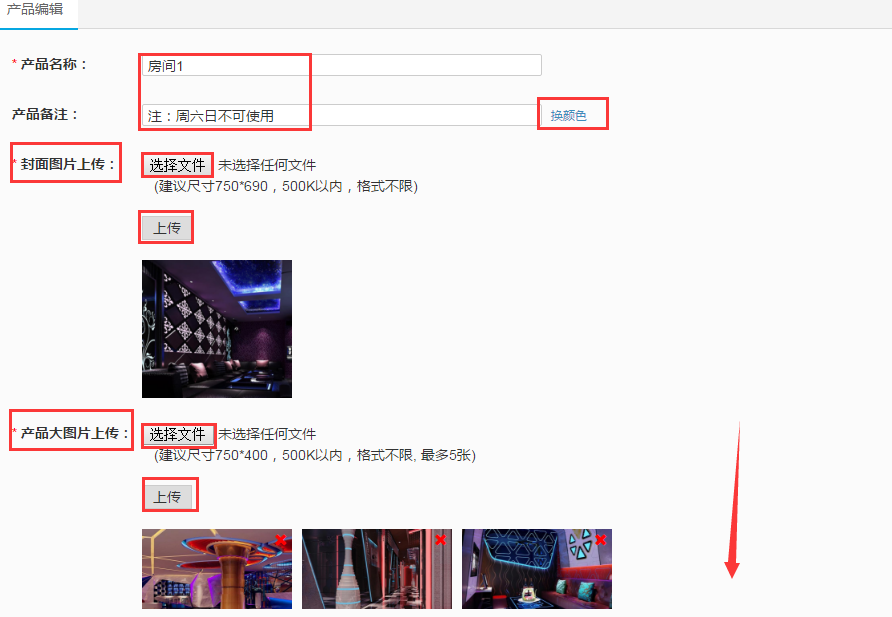
输入产品名称和产品备注(点击右边的“换颜色”可切换字体颜色),按照建议尺寸上传封面图片和产品大图片(步骤:选择文件→上传),接着下拉菜单。注:图片格式不限,最多可上传5张产品图片。
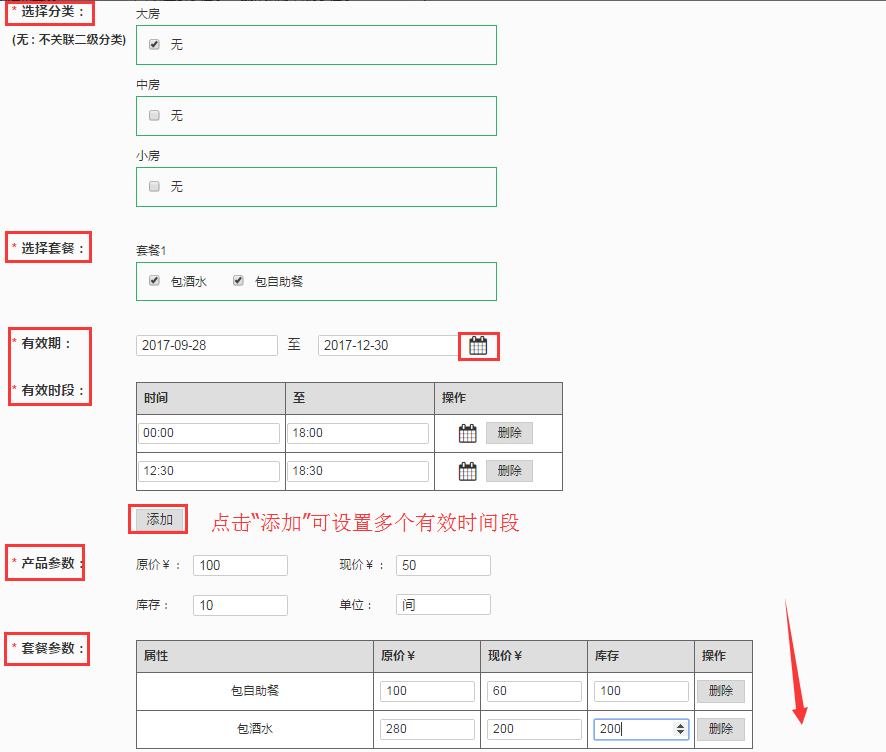
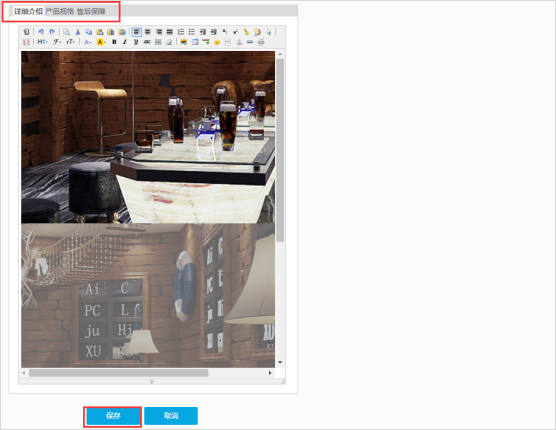
编辑套餐的详细介绍、产品规格和售后保障,点击“保存”按钮,保存成功后如下图所示。

点击“上架”按钮给产品进行上架操作。(注:二维码只有在小程序发布后的情况下,用手机扫描产品二维码后才能正常跳转到产品详情页)

如上图说明上架成功,添加好多个产品后如下图所示。

步骤:微信小程序→KTV→用户管理。
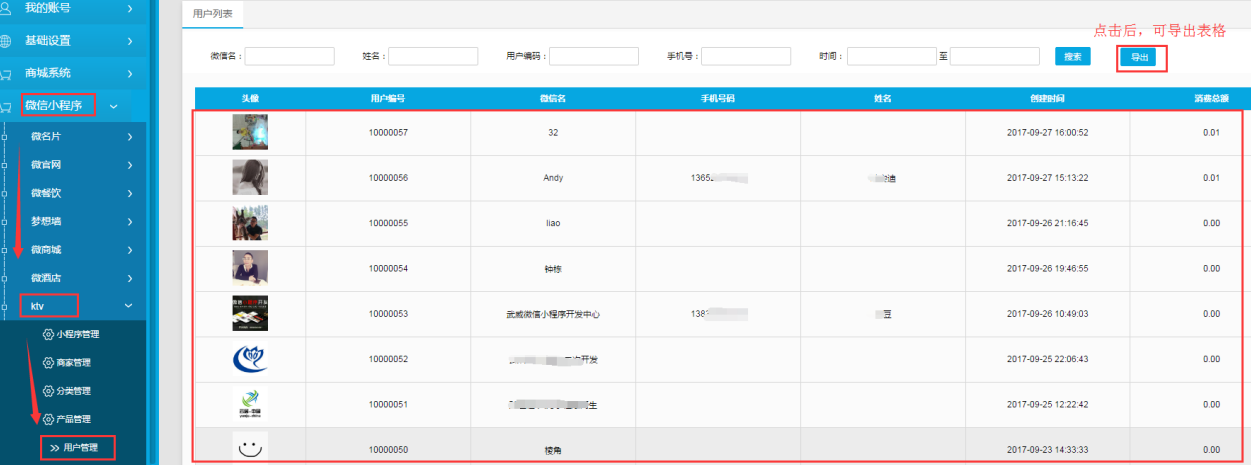
可查看到已同意授权的用户信息。
步骤:微信小程序→ktv→订单管理
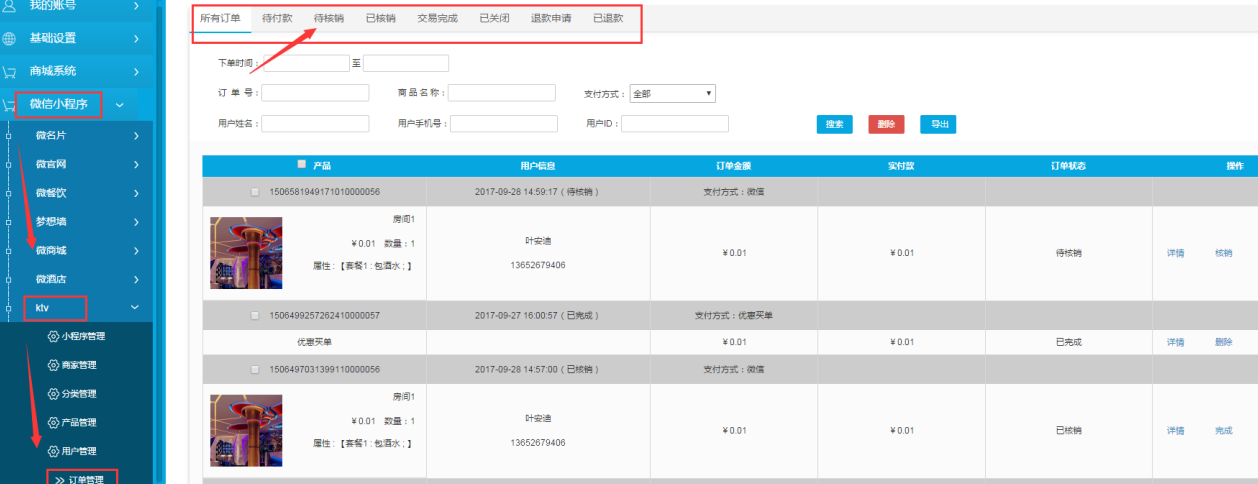
商家在这里可对不同订单状态的订单,进行查看和管理,如上图点击“待核销”。
订单核销流程

可看到所有已支付待核销的订单,点击“详情”。
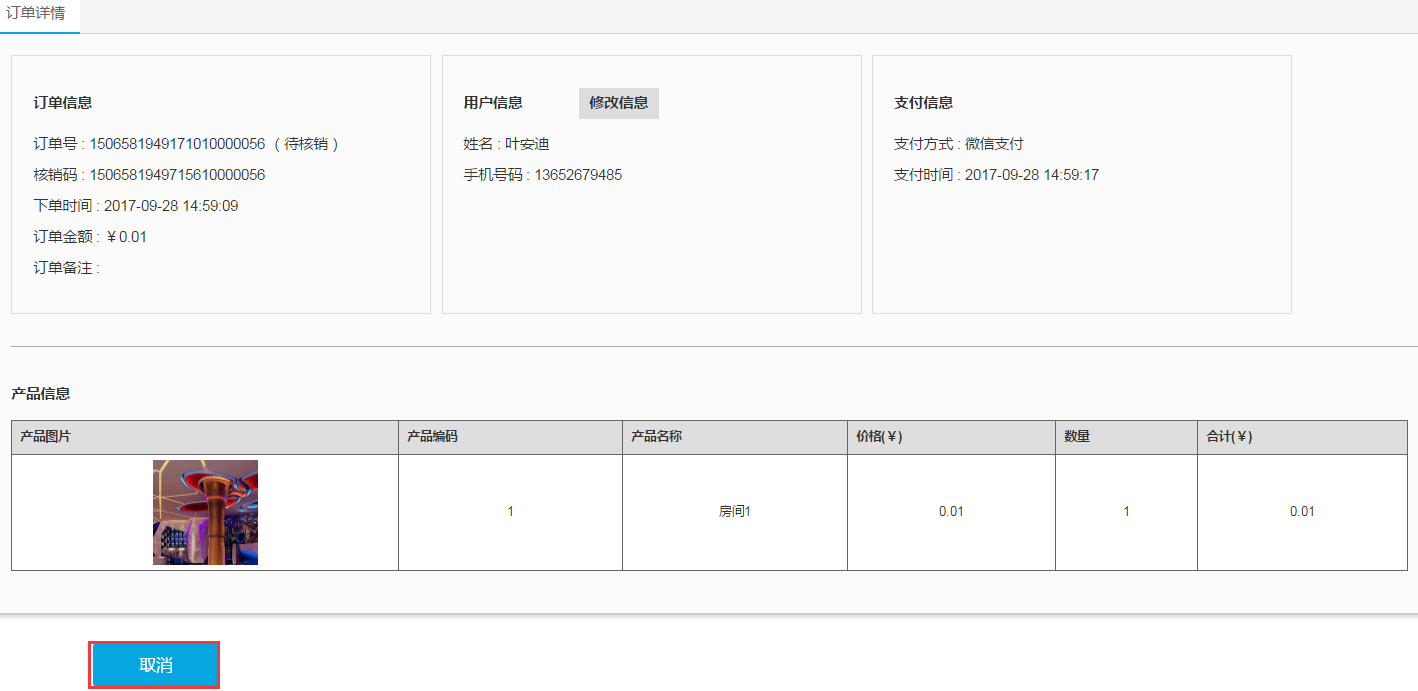
可了解订单详情和修改用户信息(注:只有待核销状态的订单才能修改信息),点击“取消”就会返回到待核销订单页面,如下图所示。
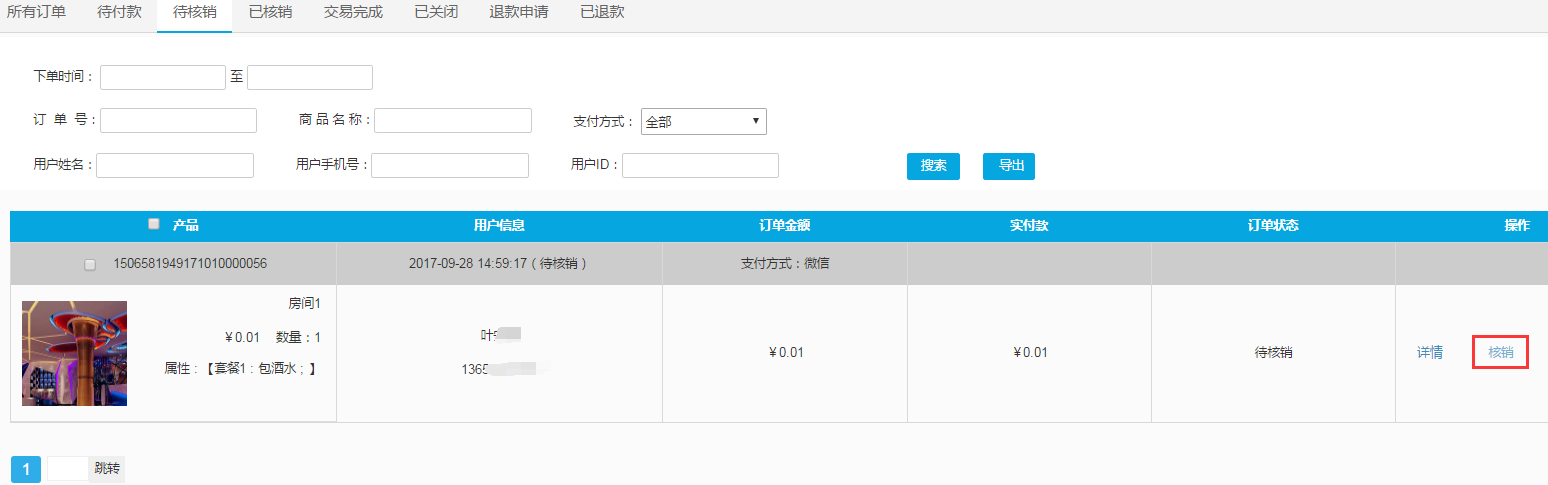
顾客在手机端预订好房间后,到店进行消费,在后台找到要核销的订单点击“核销”如下图所示。
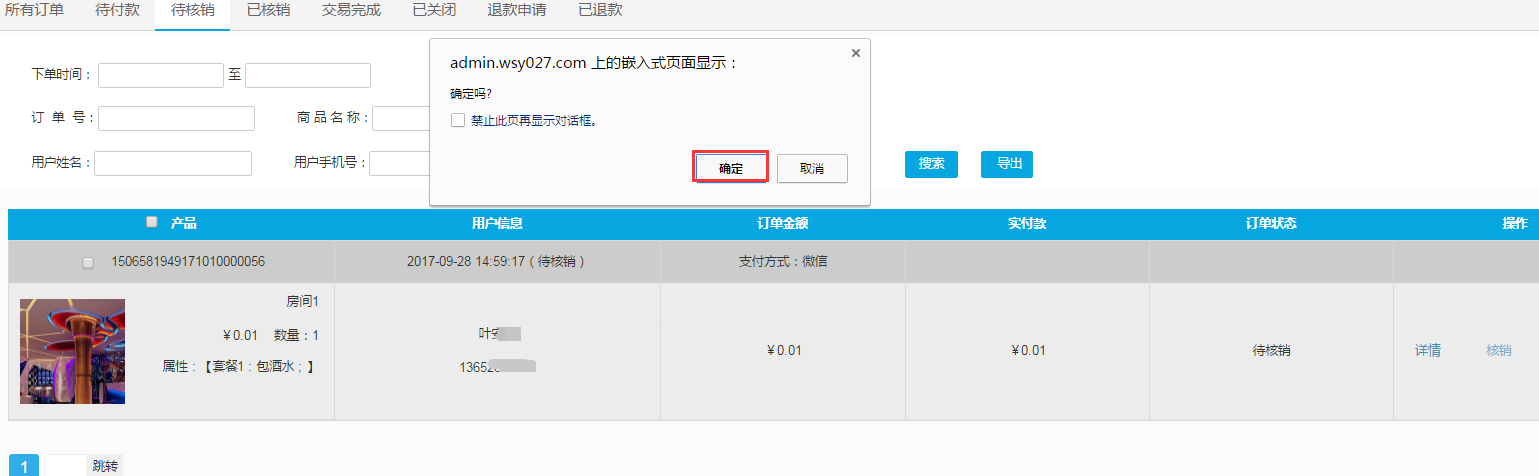
点击“确定”。
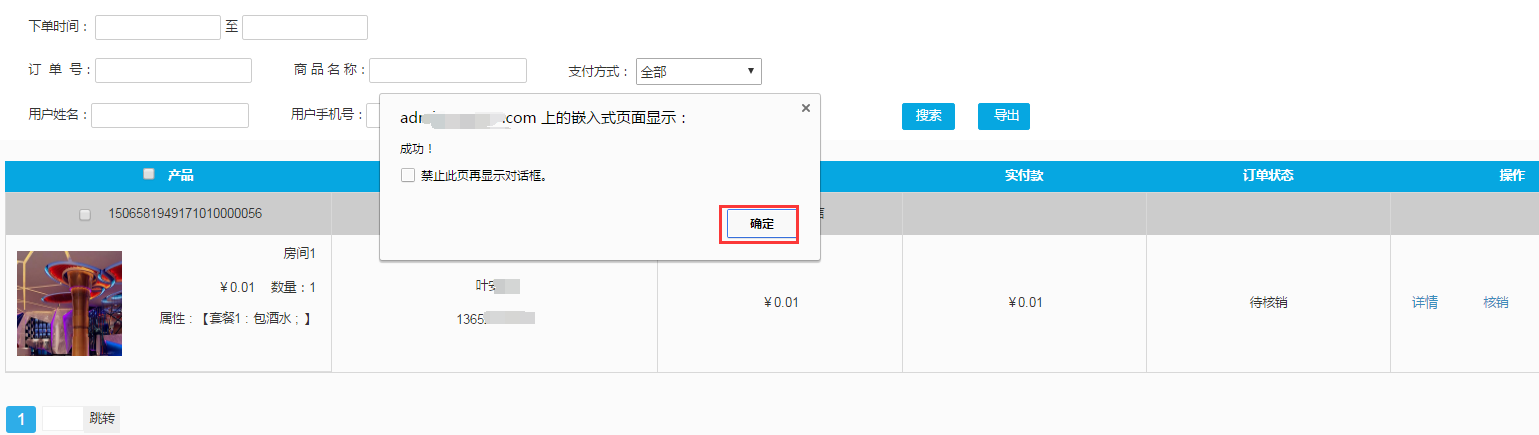
提示成功后再次点击“确定”即可。
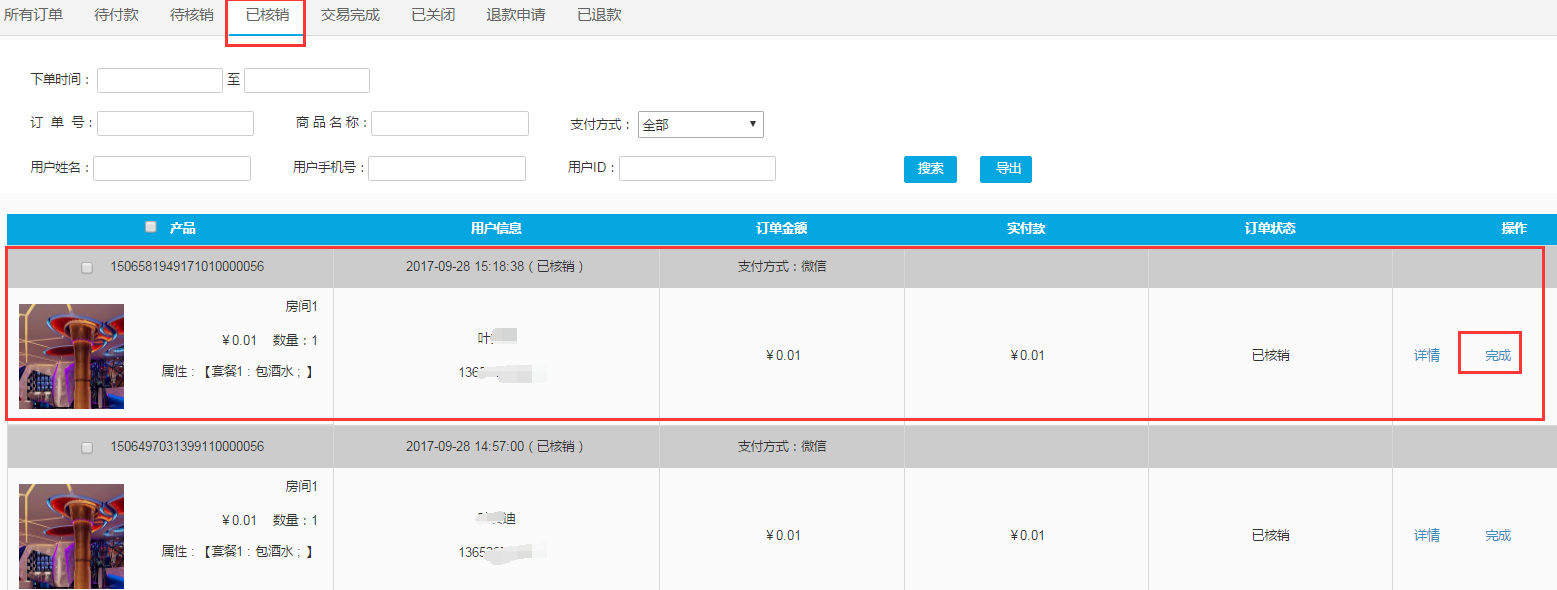
如上图点击“待核销”可查看到所有已核销的订单,点击“完成”,就可以确认完成订单如下图所示。
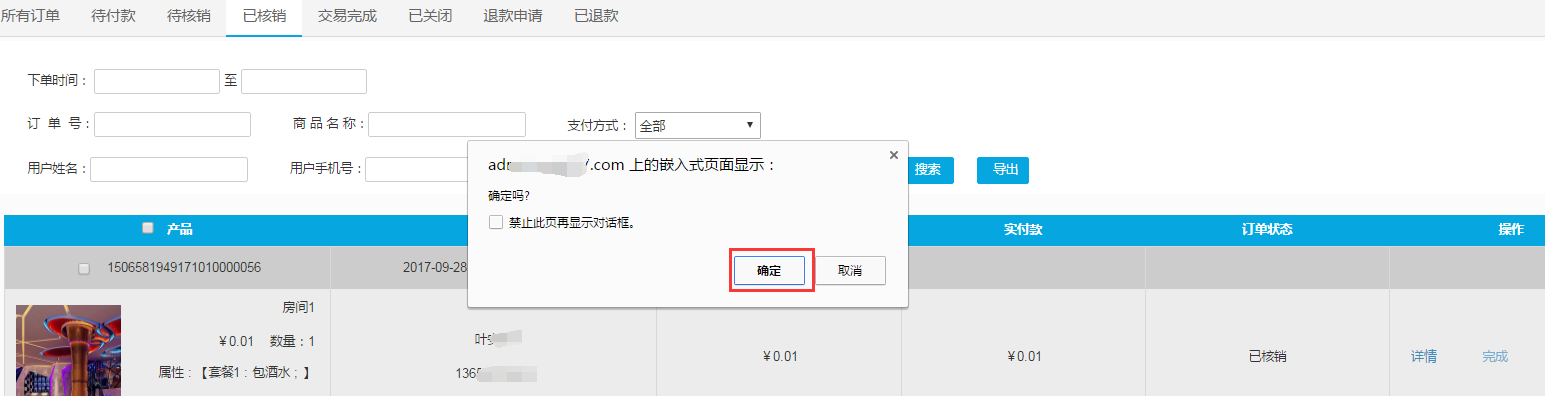
点击“确定”。
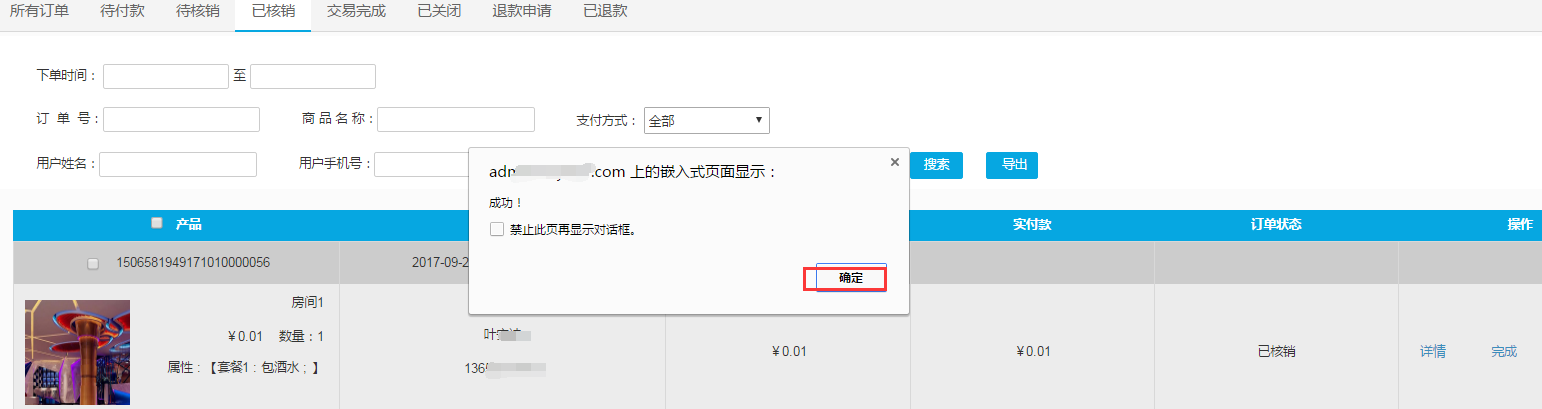
提示成功后,再次点击“确定”后,才说明这笔订单交易完成。
退款流程
步骤:微信小程序→KTV→订单管理→退款申请。
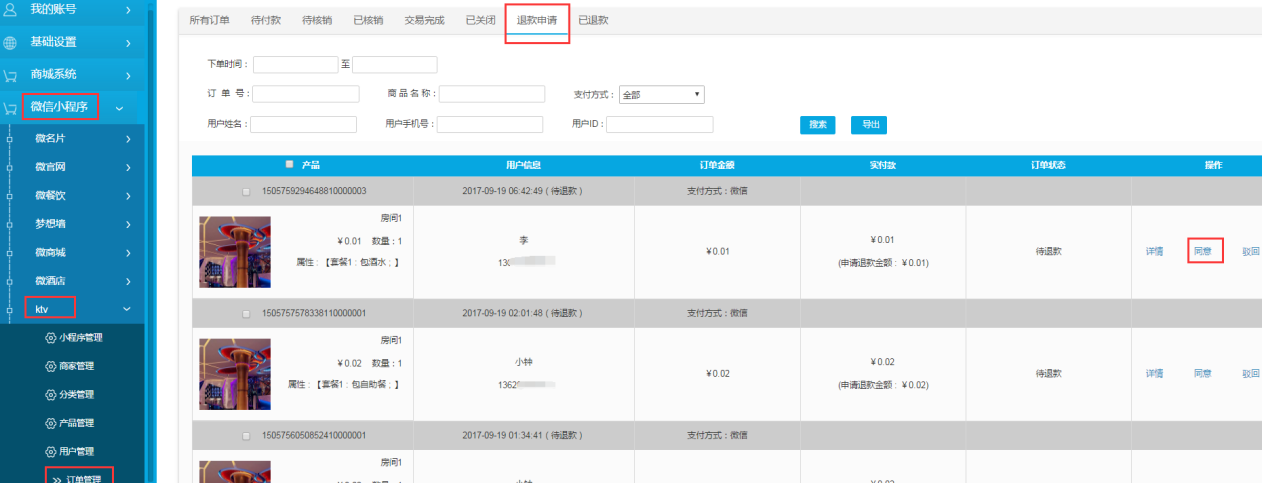
可查看到全部申请退款的订单,若商家同意退款可点击“同意”菜单。
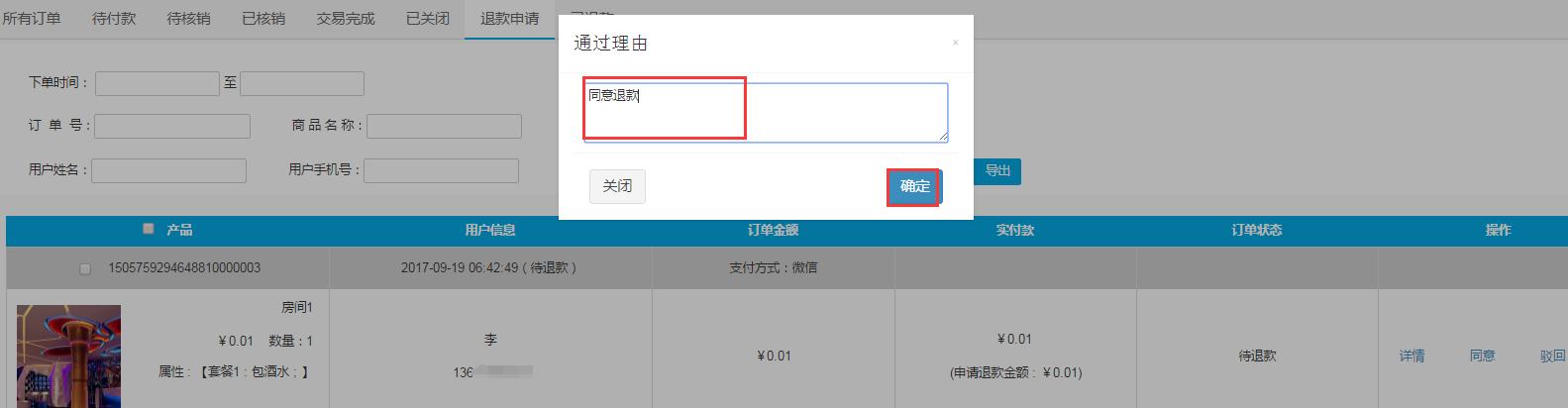
通过理由可填写或不填写,点击“确定”。
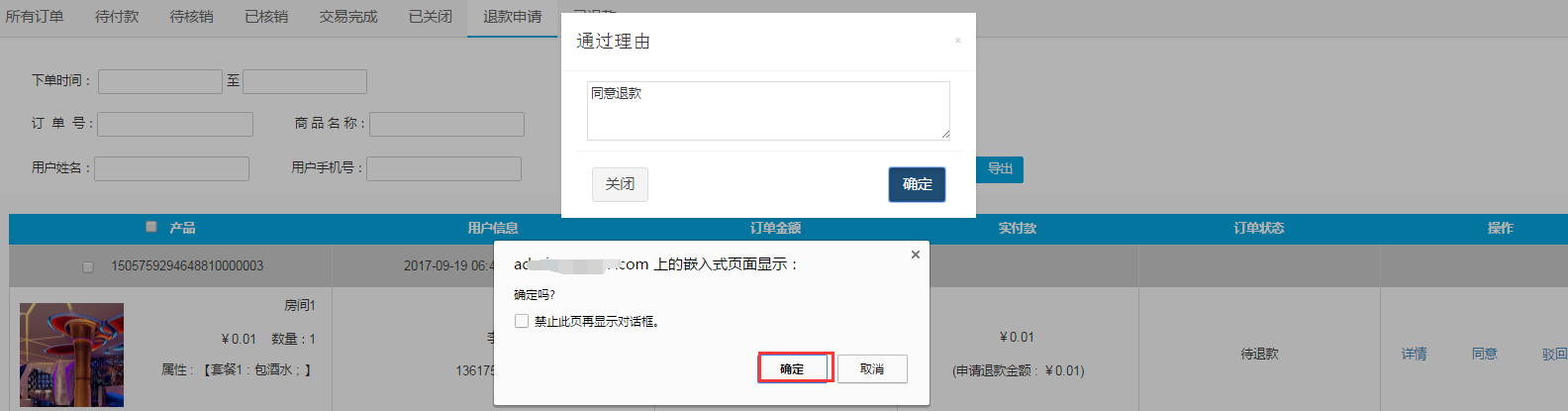
点击“确定”。
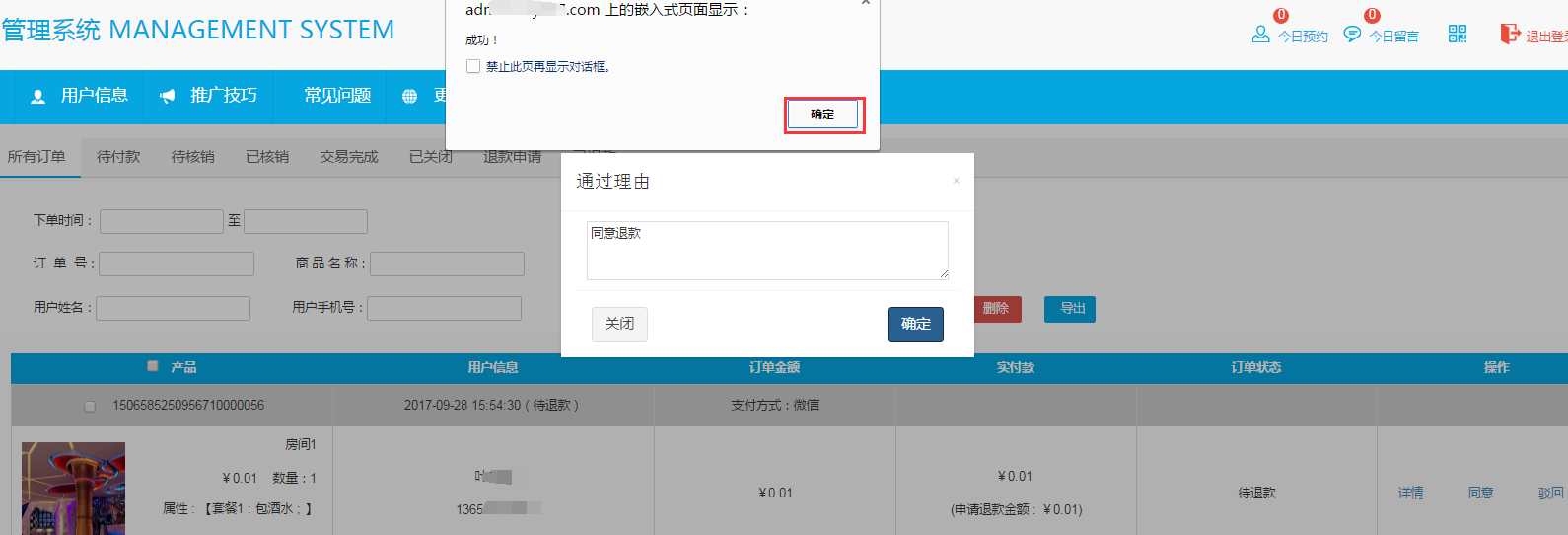
如上图提示退款成功后点击“确定”即可。(注:若出现退款失败的情况可查看商家管理后台的退款证书是否已上传或查看商户平台是否有足够的余额)
2.后台配置和上传小程序
2.1.后台配置
步骤:微信小程序→ktv→小程序管理。
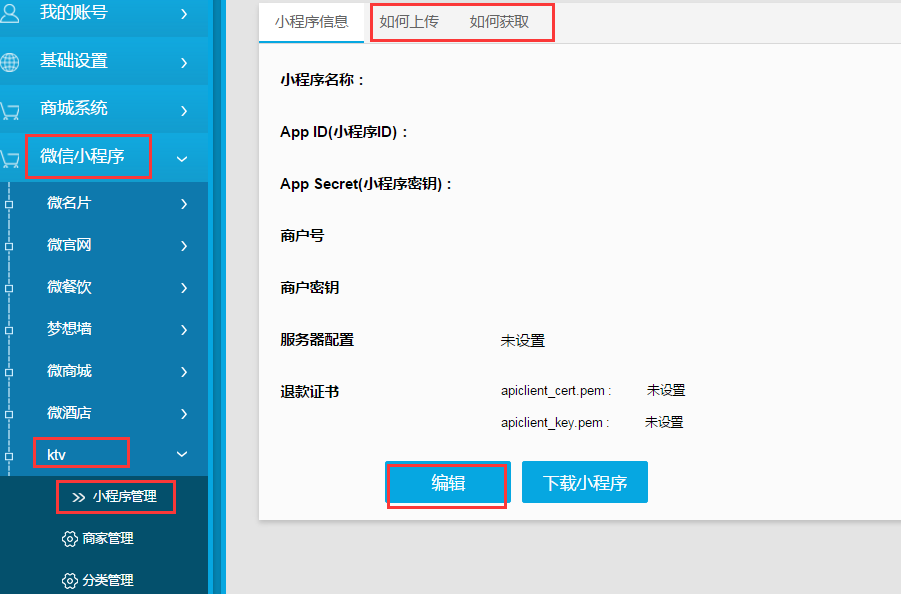
点击“编辑”按钮,在后台进行配置小程序。(点击“如何获取”/“如何上传”可了解到小程序的常见问题。)
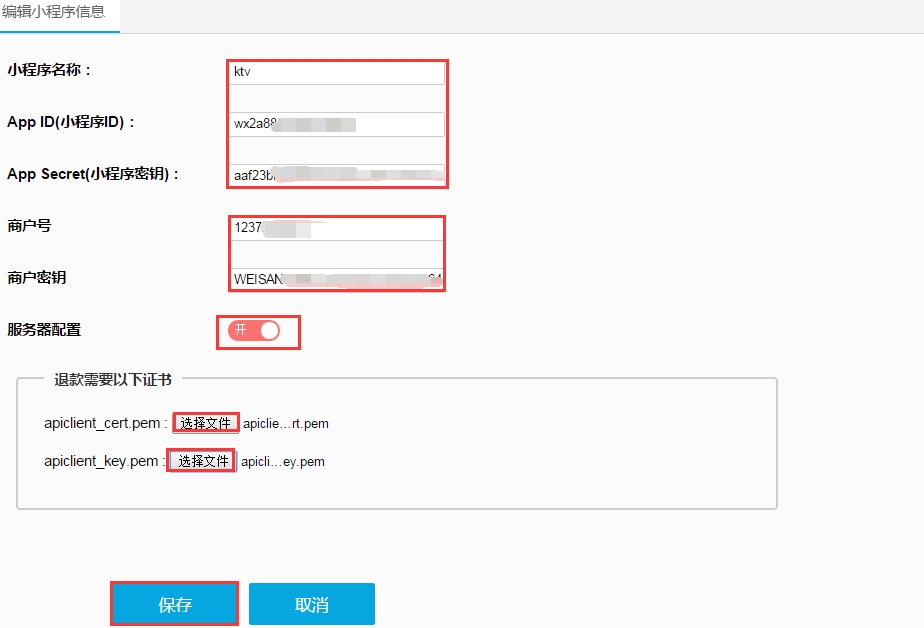
如上图所示在编辑小程序信息页面;
①填写小程序名称、ID和秘钥,(步骤:登录微信公众平台小程序→设置→开发设置(复制小程序ID和密钥粘贴到商家管理员后台对应位置))
②填写商户号和商户秘钥(填写已绑定微信支付的微信商户号)
③开启服务器配置
④上传退款证书(注:若商家没有在后台上传退款证书,则无法线上走退款流程,需要线下完成退款。)步骤:微信商户平台→账户中心→API安全→下载证书(前提:要安装好证书后才能进行操作)。
点击“保存”如下图所示。
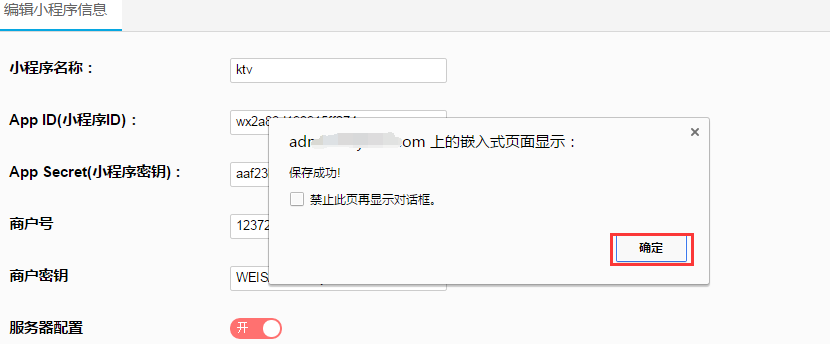
点击“确定”。
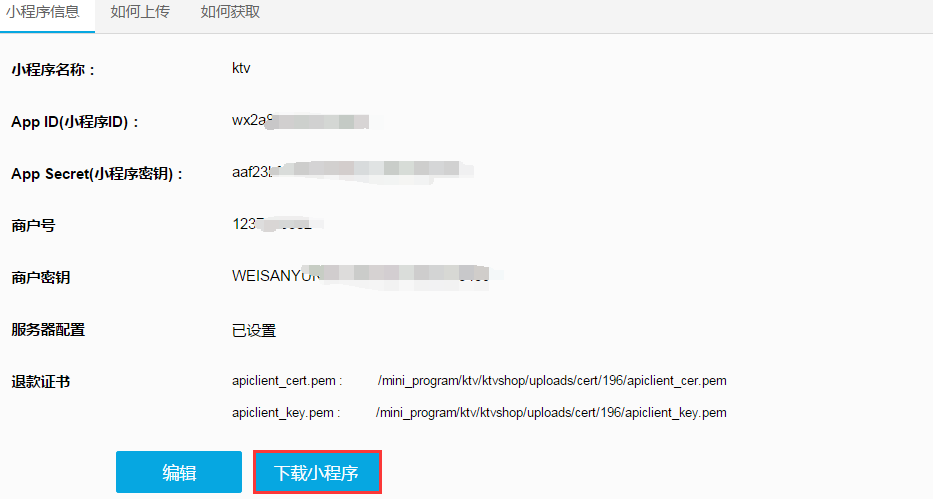
点击“下载小程序”。
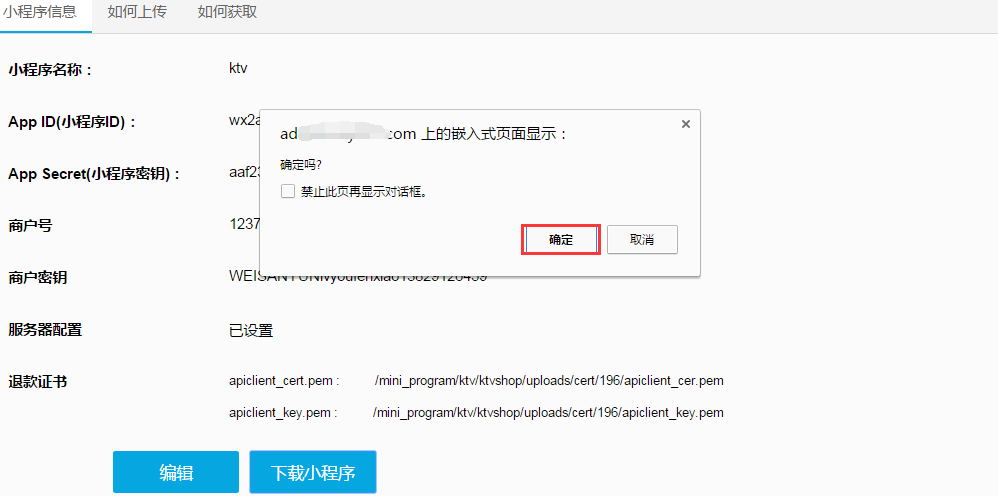
点击“确定”。

点击“下载”,等待小程序安装包下载成功后,将安装包解压保存在桌面。
2.2.上传小程序
首先要进行下载开发者工具,步骤:登录小程序账号→首页→开发者工具。
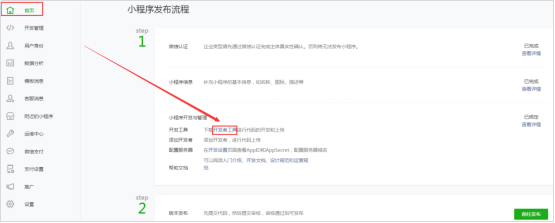
点击“开发者工具”。
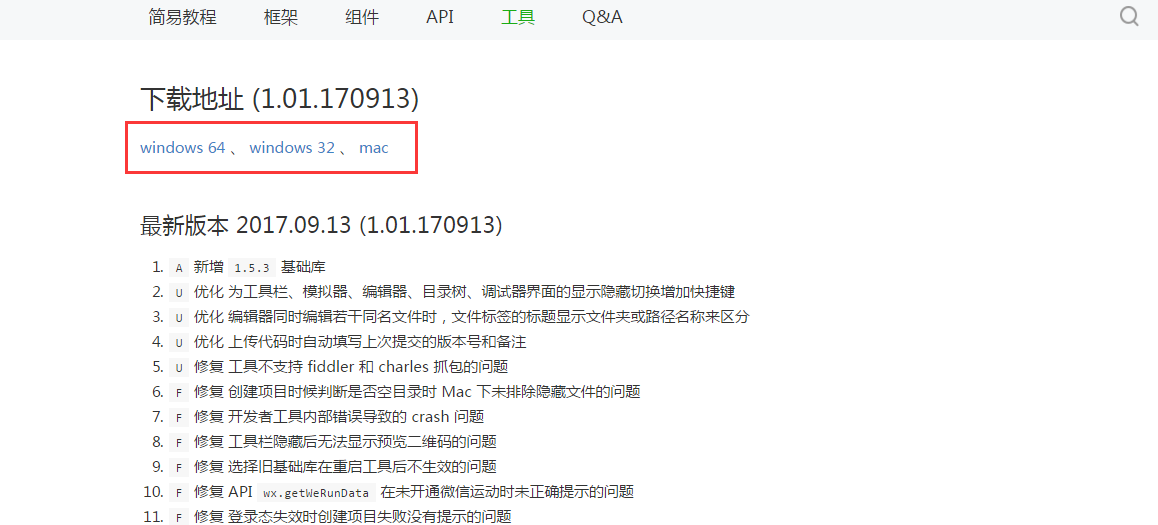
Windows 系统的选择(Windows64、Windows32 或 mac 苹果系统)具体看下载人员的电脑配置。
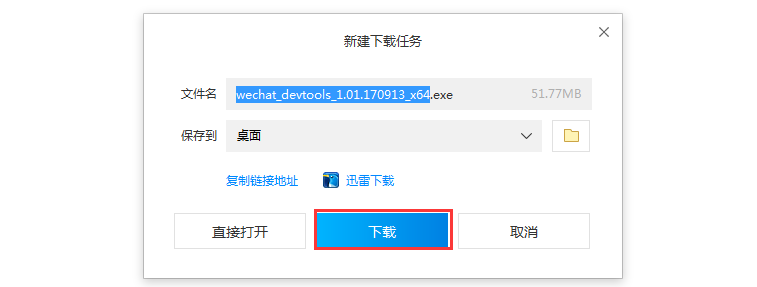
点击“下载”。
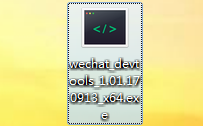
下载成功后,按右键点击“打开”进行安装。

点击安装成功的软件。(微信 web 开发者工具)
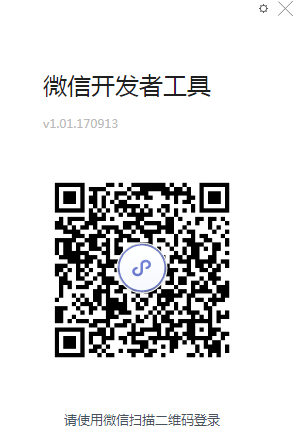
开发者工具使用管理员(申请小程序公众号所绑定的微信号)或者绑定的开发者微信号扫码登录。

选择“小程序项目”进行创建项目。
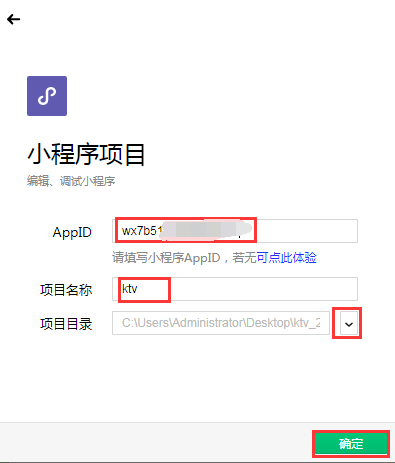
需要填写 AppID、项目名称及本地开发目录
APPID(小程序账号的 APPID)
项目名称:由商家自定义
本地开发目录:在商家后台生成好的小程序下载下来的代码包(必须先解压再上传)
填写好后点击“确定”。
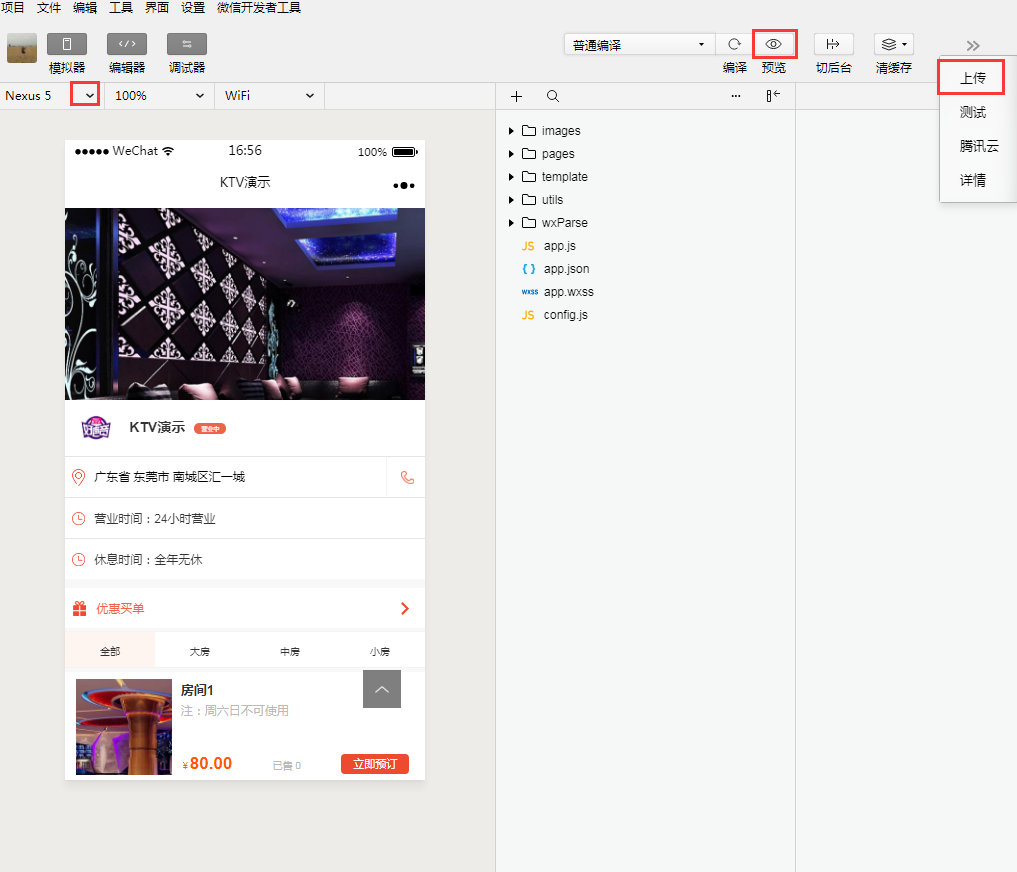
调试当前不同手机类型适应的尺寸,点击“预览”,开发者可用本人微信扫码,在手机内预览小程序的效果,点击“上传”按钮。
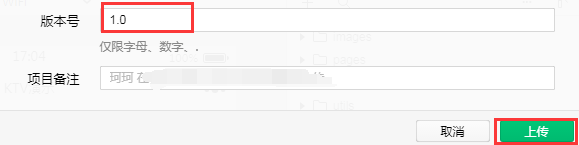
输入版本号和项目备注(可填写或不填写),点击“上传”,等待上传成功后会在小程序公众号后台的开发管理-开发版本如下图。
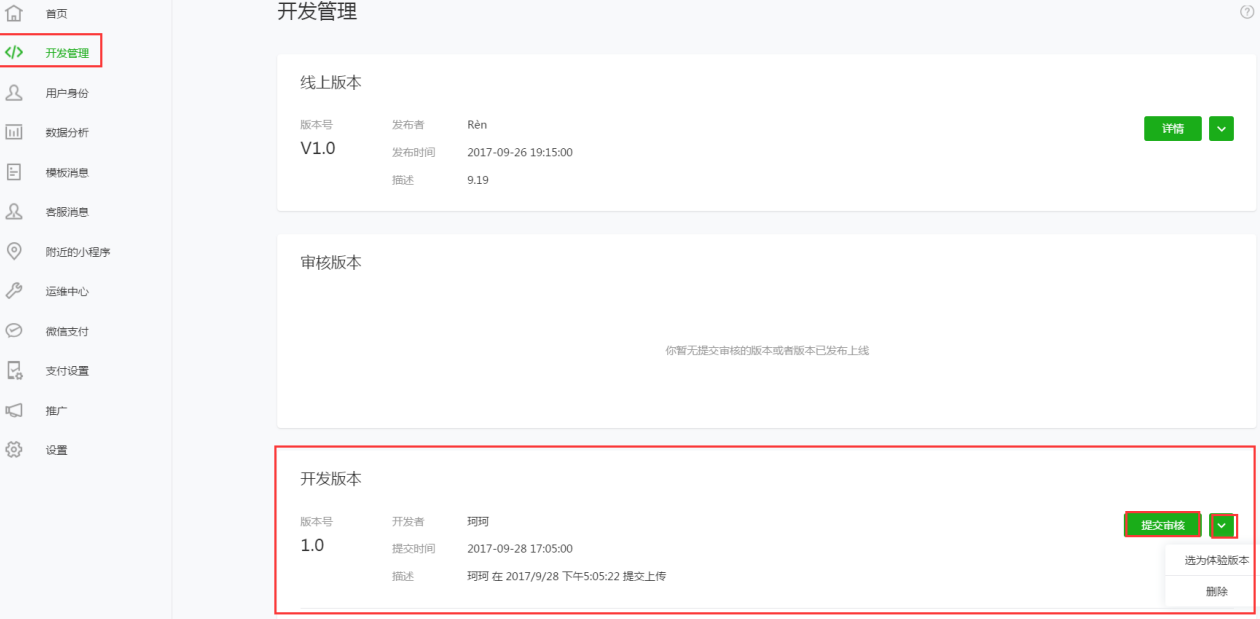
可查看刚上传到开发者工具里的项目,点击“提交审核”(可在提交审核前,选择为体验版本,在手机端体验小程序效果),
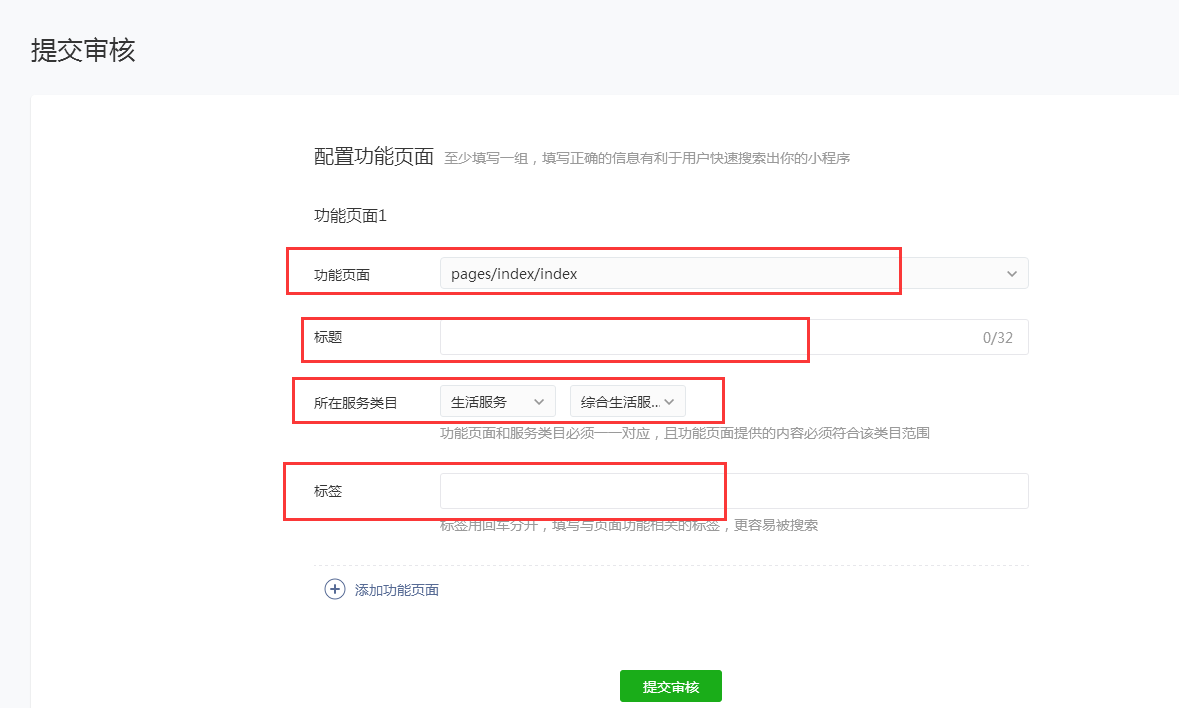
①功能页面(选择第一个,以调试工具微信web开发工具左下角的路径为主)、②标题(备注的信息)、③所在服务类目(根据所申请的行业内容是否符合营业执照的经营范围,有些需要资质,如无该类目,可到设置→基本设置→服务类目→详情→添加新的服务类目)、④标签(用于小程序的搜索运用)
提交审核成功后,这时要等待微信审核通过,审核时间为三个工作日,审核成功后在审核版本里点击发布就可以;在线上版本里看到该小程序了,这时就可以使用小程序。
3.手机端展示
步骤:微信端→发现→小程序。
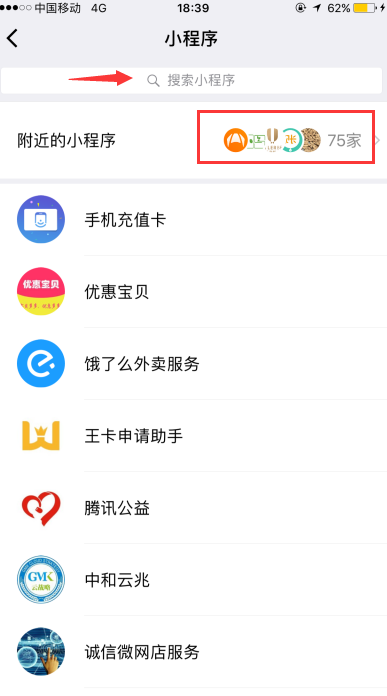
可通过查看附近小程序、小程序使用记录或搜索小程序名称的方式,快速查找到要查找的小程序,如上图点击“搜索”。
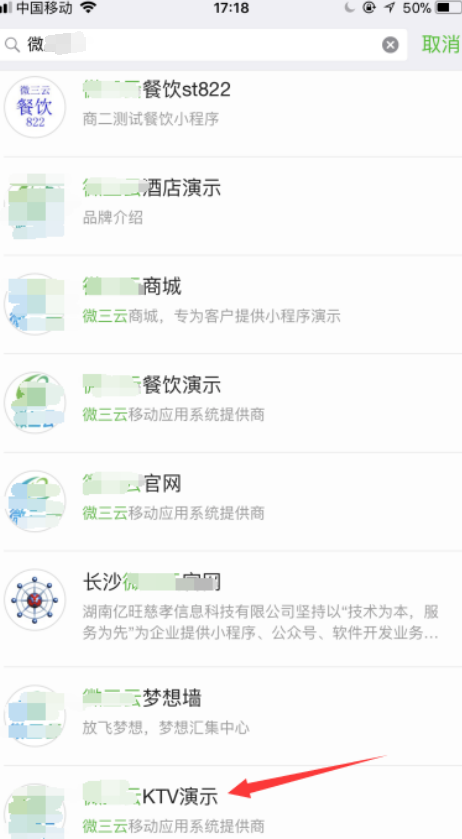
输入要搜索的小程序名称,进行搜索,点击要查找的小程序名称,进入到ktv小程序后如下图所示。
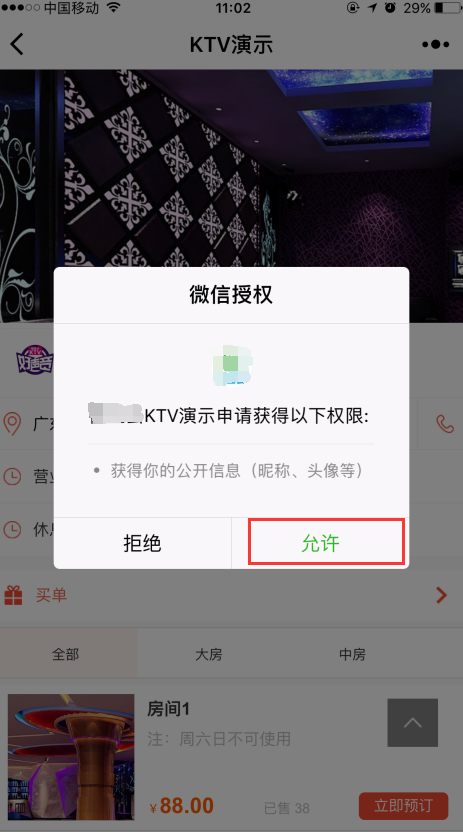
首先要同意微信授权,点击“允许”。
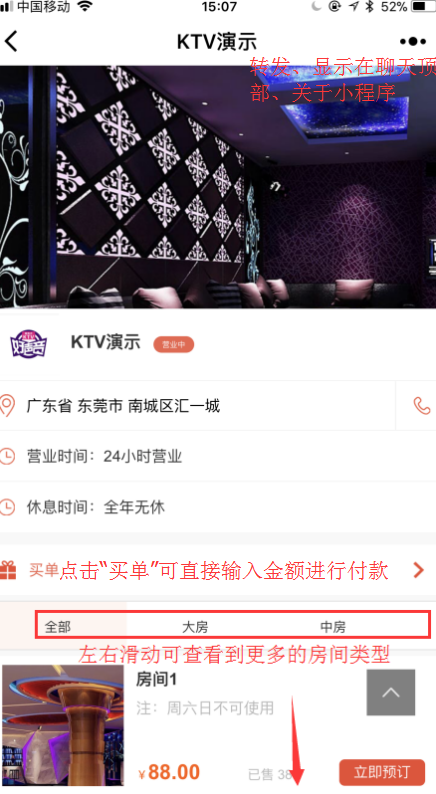
如上图所示,在ktv首页可查看到店铺地址(点击电话图标可拨打店铺联系电话进行咨询问题)、营业时间、休息时间,选择房间类型,然后下拉菜单可查看到更多的信息如下图所示。
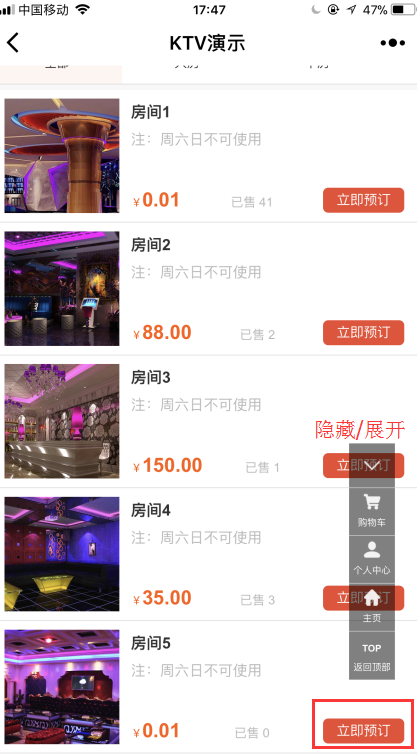
选择要预定的房间,点击“立即预定”。
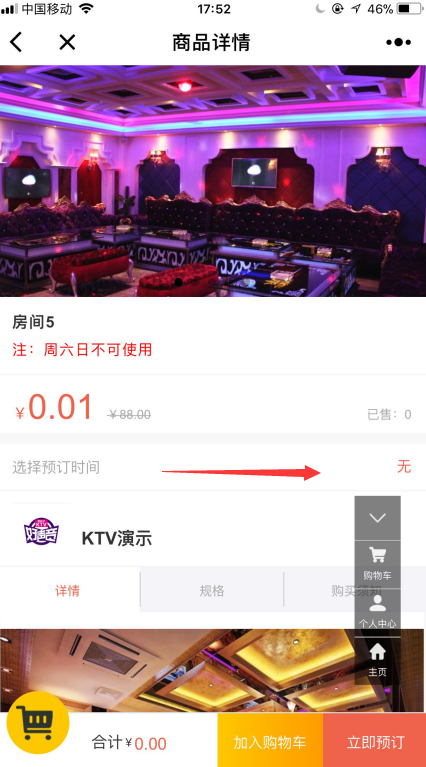
选择预定时间,如上图点击“无”。
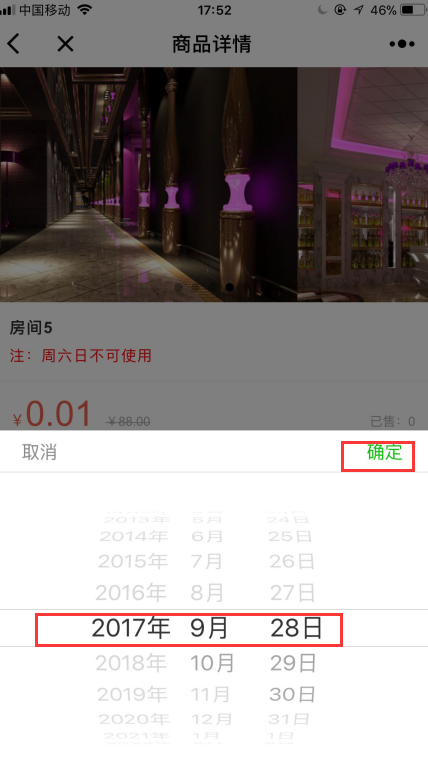
选择好预定日期后,点击“确定”。
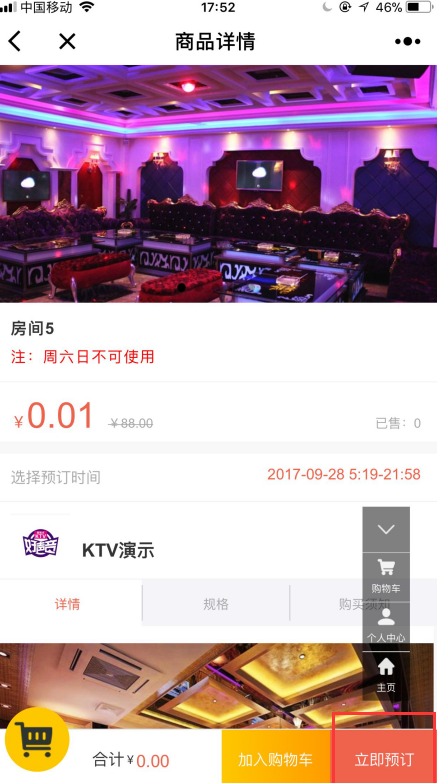
选择是否加入购物车,如上点击“立即预订”,就会如下图所示。
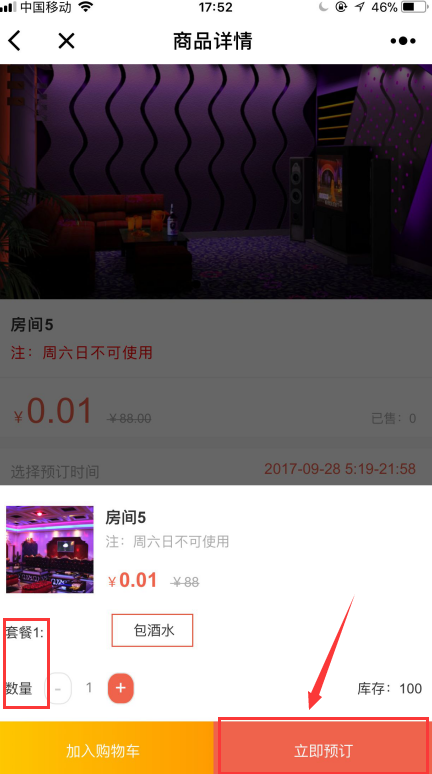
选择属性和数量,点击“立即预定”。
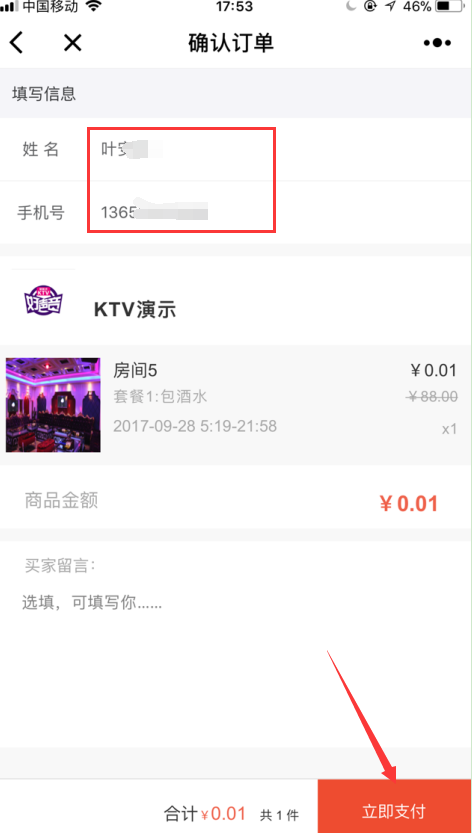
填写个人姓名和手机号,点击“立即支付”。
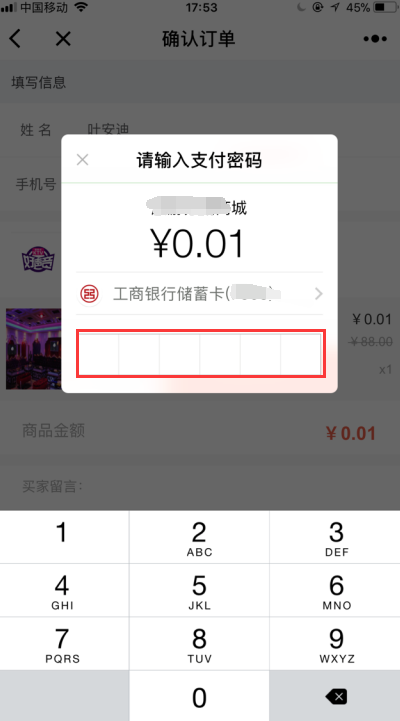
输入支付密码。
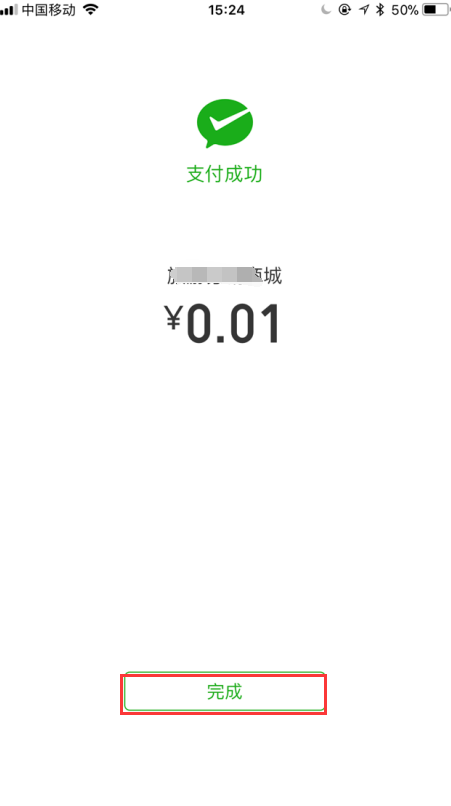
支付成功后点击“完成”。
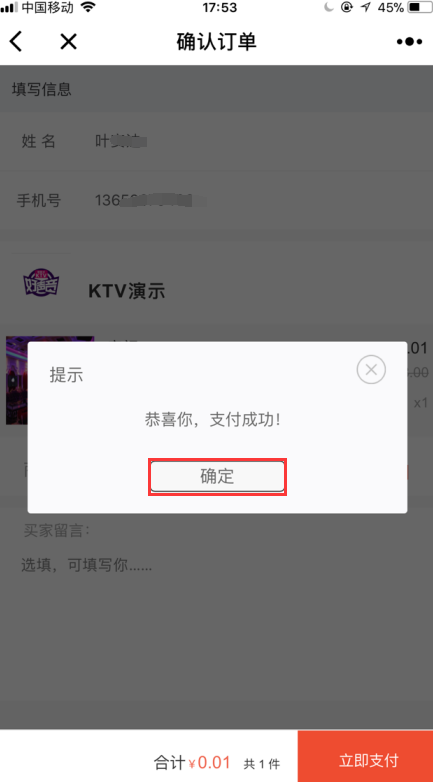
点击“确定”,等待几秒后就会自动跳转到订单详情页如下图所示。
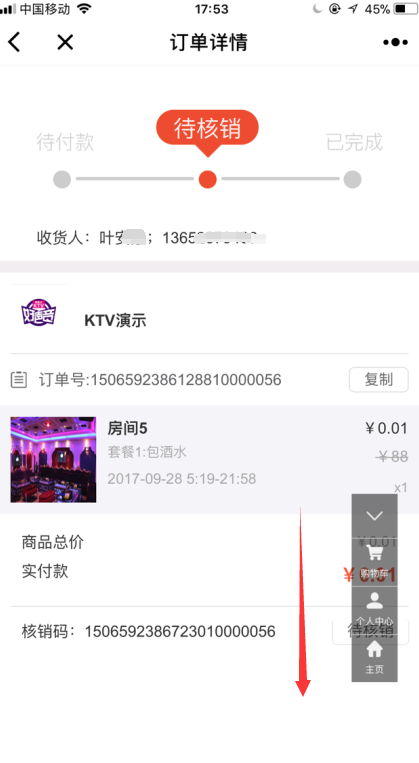
就会显示此订单是待核销的状态,下拉菜单如下图所示。
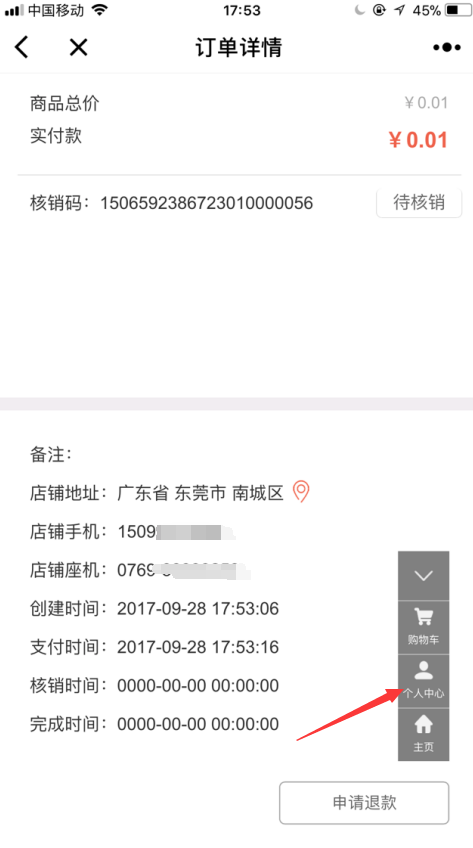
(点击“申请退款”可以向商家申请退款)点击“个人中心”可查我的订单如下图所示。

可查看到我的所有待付款、待核销(只有待核销的订单才能申请退款)
已完成和退款的订单。(顾客申请退款后商家在后台同意退款并完成退款流程后,顾客可在前端“微信支付”里面查看退款金额是否已到账。(退款方式按原路返回))
微信小程序-ktv-操作流程已说明完成,如有疑问请联系在线客服。